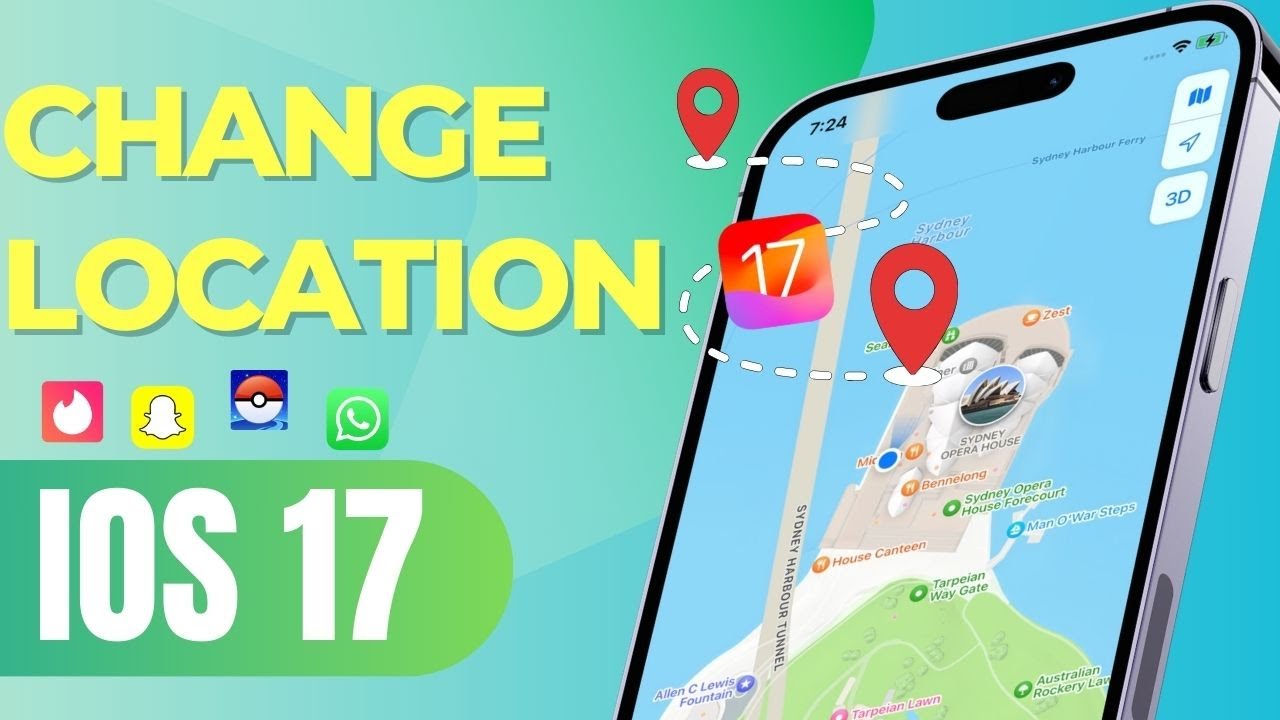iPhone'da Konum Nasıl Değiştirilir veya Sahte Konum Nasıl Alınır?
Kategori: Sahte Konum

3Okumak için dakikalar
Tüm iPhone modelleri ve iOS sistemlerinde (en son iOS 18 ve iPhone 16 dahil) sahte konum desteği. Gerçek hareketi simüle edebilir, Pokemon Go gibi çeşitli konum tabanlı uygulamalar ve oyunlar için uygundur ve Find My'da konumu kandırabilir.
Birçok kişi iOS sistemini güncelledikten sonra iPhone'daki konumunu değiştiremiyor. Bu sinir bozucu olabilir. Endişelenmeyin, sizin için mükemmel bir çözümümüz var.
Bu makalede, iOS 17/18'e güncellerseniz iPhone'da sahte konum nasıl yapılır bahsedeceğiz. iPhone'da konumu sahte hale getirmek istiyorsanız okumaya devam edin.
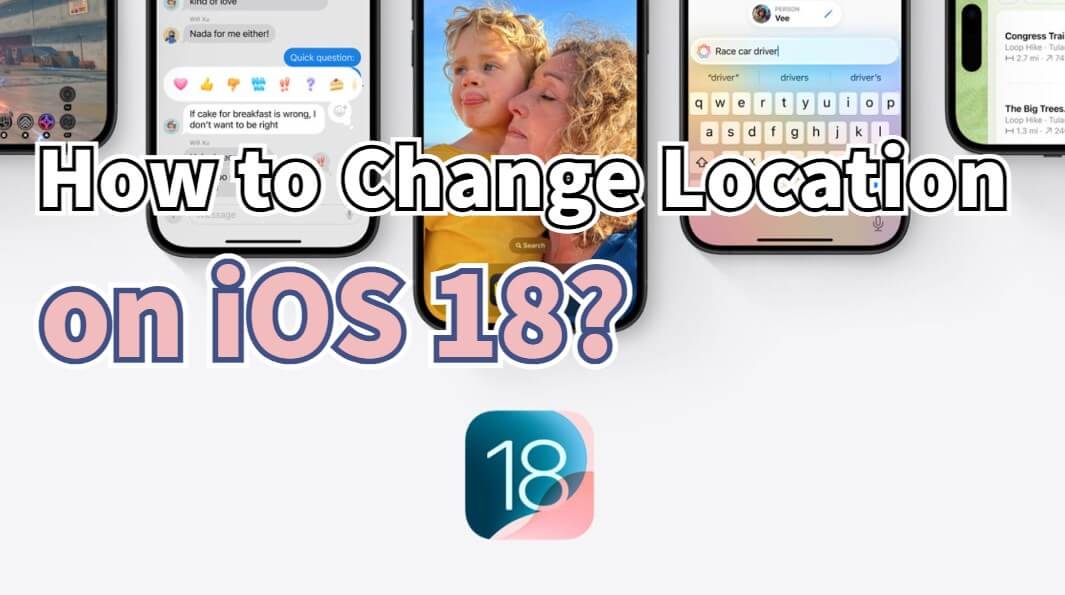
Bu makalede:
Bölüm 1: iOS Geçmiş Sürümlerinde GPS Konum Soruları
iOS'un yeni sürümleri çok sayıda özellik ve iyileştirme getirmiş olsa da, konumla ilgili ara sıra sorunlar yaşandı.
Bu sorunlar, iOS 17/18'de beklendiği gibi çalışmayan "Önemli Konum" özelliğiyle ilişkili görünüyor. Sonuç olarak, birçok kullanıcı iOS 17/18'de konumları değiştirme konusunda zorluklar yaşadı.
Bölüm 2: iPhone'da Neden Sahte Konum Belirlenir?
Normal kullanıcılar için iPhone konumlarını değiştirmeye genellikle gerek yoktur. Ancak bazı durumlarda iPhone'da konum değiştirici edinmek daha iyi olabilir:
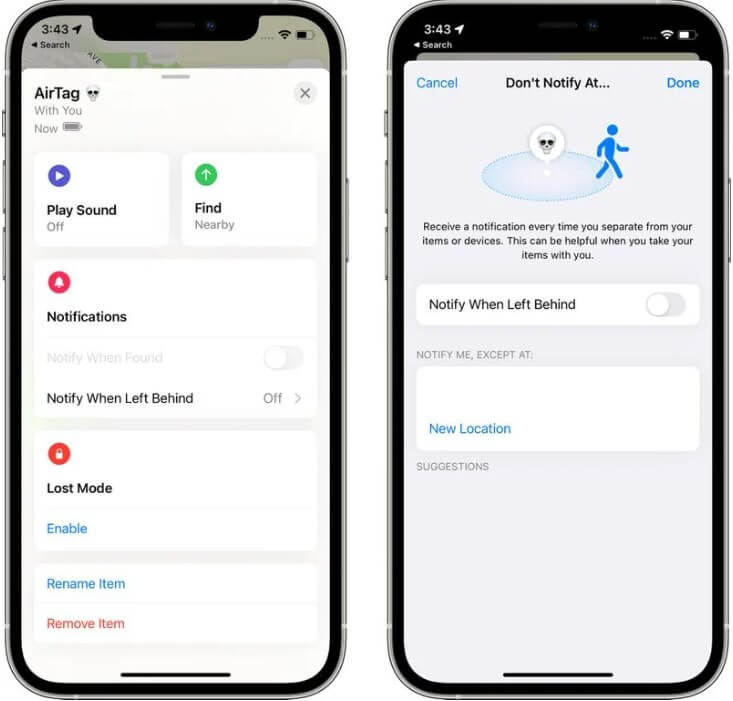
- Pokémon GO oynamak ve evde bile daha nadir Pokemonları yakalamak istiyorsunuz.
- Tinder, Grindr ve Facebook Dating gibi flört uygulamalarının coğrafi sınırlamalarını aşın.
- Netflix gibi yayın platformlarında coğrafi olarak kısıtlanmış içerik kütüphanelerine erişin.
- Life360, Find My veya diğer uygulamalar tarafından izlenmesini önlemek için iPhone'da gerçek konumu veya sahte konumu gizleyin.
Bölüm 3: iOS 17/18'de Sahte Konum Nasıl Yapılır?
iPhone iOS 17/18'de konum sahteciliği yapmak istiyorsanız, güvenli bir şekilde konum sahteciliği yapabilen etkili bir programa sahip olmanız gerekir.
Önerdiğimiz programlar, konum sahteciliği adımlarını basitleştirerek güvenli ve zahmetsiz bir deneyim sağlar.
1 Use iMyFone AnyTo
iMyFone AnyTo ile iPhone'daki konumu istediğiniz her yerde değiştirebilir ve daha iyi kontrol için joystick işlevini kullanabilirsiniz.
En güvenilir ve kullanışlı konum değiştirici olmasını sağlayan birçok kullanışlı özellik sunar. Aşağıda temel özellikler yer almaktadır:
iPhone iOS 17/18'de Kolayca Sahte Konum
168.282 kişi indirdi.
- Jailbreak olmadan iPhone konumunu değiştirin, iPhone konumunu istediğiniz yere kolayca sahteleyin.
- Sahte konum için ücretsiz denemenin tadını çıkarın.
- İki noktalı modu, çok noktalı modu, özelleştirilmiş rotaları, hızı ve konumu değiştirmek için GPS kumandasını destekler.
- En son iPhone 16 ve iOS 18 ve daha fazlası dahil olmak üzere tüm iOS cihazları ve sürümlerinde destek.
- Pokémon Go'da konum değiştirme, Soundmap, iMessage, WhatsApp veya Snapchat ve Bul gibi çeşitli GPS konum tabanlı uygulamalarda iyi çalışır.
Adımları takip edin, iOS 17/18'de konumunuzu tek tıkla değiştirebilirsiniz!
Adım 1: iPhone'u PC/Mac'e bağlayın
iMyFone AnyTo'yu Windows PC/Mac'inizde başlatın (ücretsiz indirmek için yukarıdaki Ücretsiz Deneyin düğmesine tıklayabilirsiniz). Get Start (Başlayın) düğmesine tıklayın.

Adım 2: Teleport Modunu seçin
Sağ üst köşedeki üçüncü simgeyi seçin - Teleport Mode (Işınlanma Modu). Ardından bir adres girebilir veya haritayı yakınlaştırıp sürükleyerek sahte bir konum seçebilirsiniz.

Adım 3: Haritada Konum Değiştirildi
Şimdi konumunuzu haritada bu yeni konuma değiştirmek için sadece Move (Taşı) düğmesine tıklayın!

Ayrıca AnyTo iOS sürümü aracılığıyla iPhone konumunuzu doğrudan değiştirebilirsiniz.
Adım 1: iOS / Android cihazlarınıza iMyFone AnyTo iOS17/18 sürümünü indirin.
Adım 2: Cihazınızın ana sayfasına geri dönün. AnyTo simgesine tıklayın, AnyTo uygulamasını açın. Konumu değiştirmeden önce temel ayarları tamamlamak için yazılımdaki talimatları izleyin.
Adım 3: Değiştirmek istediğiniz konumu seçin, ihtiyacınız olan modu seçin, ardından Taşı düğmesine tıklayın. Konumunuz saniyeler içinde değişecektir.

iPhone için Konumu Kolayca Değiştirmeye Yönelik Video Eğitimini İzleyin
2 Use iFakelocation
iFakeLocation, iOS 17/18'de jailbreak olmadan sanal konum arayan iOS kullanıcıları için kolaylık sağlar. Ancak, bazı iOS 17/18 kullanıcıları uyumluluk sorunları bildiriyor.
Yazılım birden fazla platformu desteklerken, hatalarla karşılaşma ve sahteciliğe karşı önlemlerle potansiyel tespit riski vardır.
iPhone'unuzda iFakeLocation kullanıyorsanız, herhangi bir sorunla karşılaşmamak için şu adımları adım adım izleyin:
Adım 1: iFakeLocation'ı indirin.
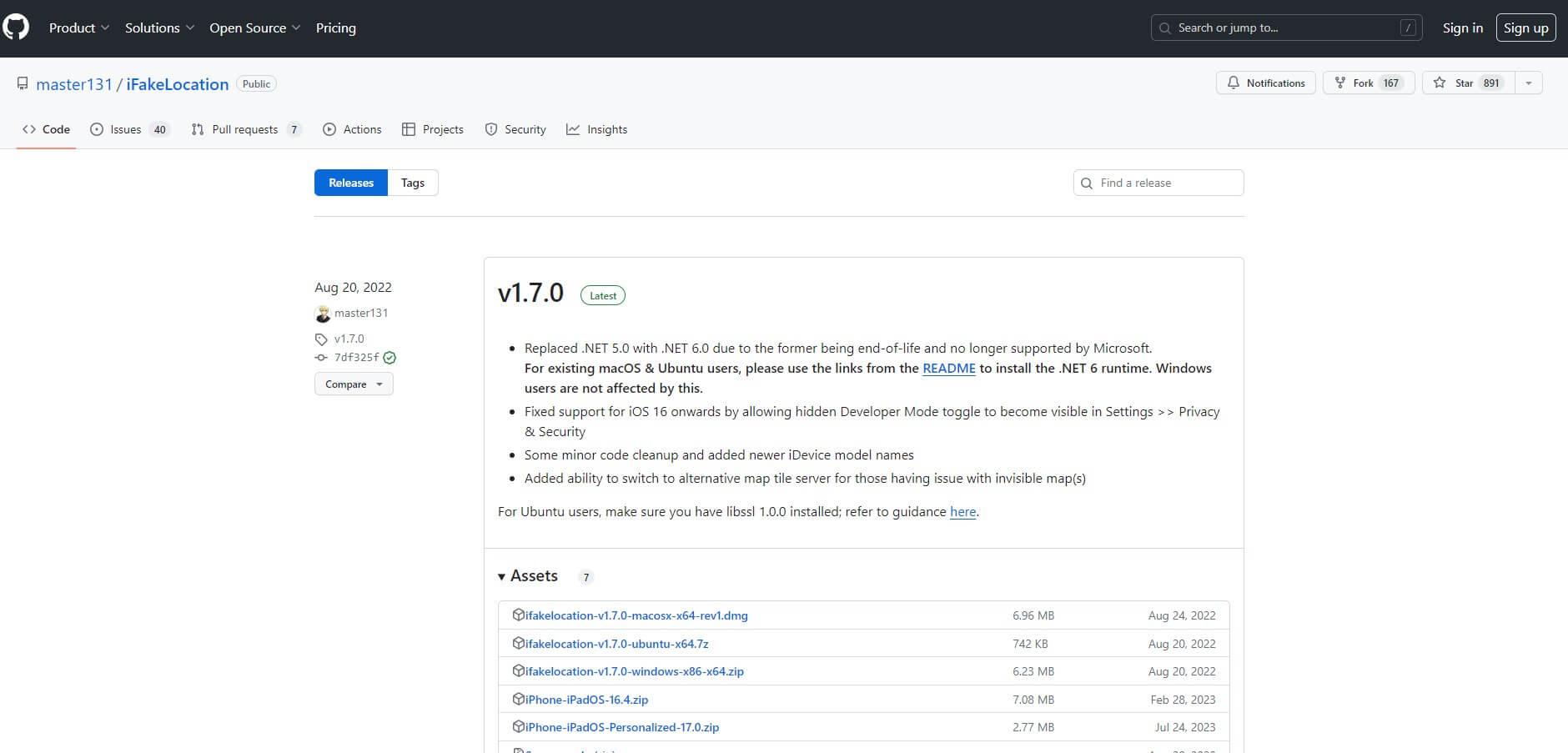
Adım 2: Bilgisayarınıza bağlı olarak uygun dosyayı seçin.
Adım 3: iFakeLocation'ı başlatın ve açmak için Chrome'u kullanın. iPhone'unuzu bilgisayara bağlayın.
Adım 4: Cihaz Adı bölümünde cihazınızı seçin ve Yenile'ye tıklayın.
Adım 5: Bir konum arayın veya haritadan bir konum seçin. İşiniz bittiğinde Sahte Konum Ayarla'ya tıklayın. iPhone konumunuz anında değişecektir.
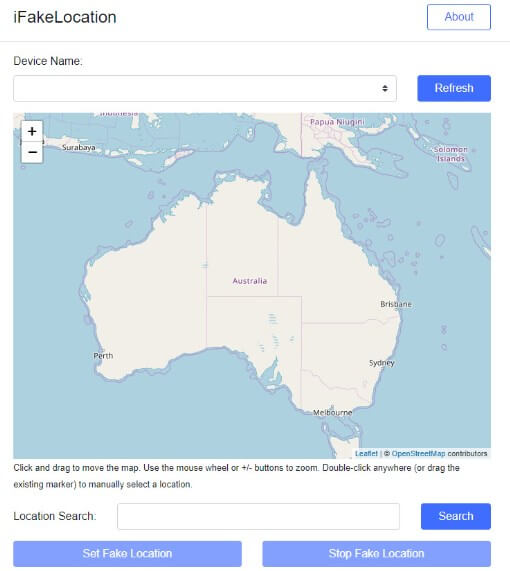
Bölüm 4: iPhone iOS 17/18'de Konumu Değiştirmenin Herhangi Bir Riski Var mı?
Güvenli olmayan bir program kullanıyorsanız cevap EVET'tir, bu nedenle güvenli bir program seçmek önemlidir. Konum değiştirici iMyFone AnyTo belirli bir iOS sürümüne dayanmaz. Sonuç olarak, hangi iOS sürümünü kullandığınızdan bağımsız olarak bu konum sahtecisini bir iPhone'da kullanabilirsiniz.
iPhone için güvenli bir konum sahtekarlığı uygulaması kullanarak konumunuzu sahtekarlıkta doğal bir tehlike yoktur.

Sonuç
iPhone konum değiştirici, Pokémon yakalamayı kolaylaştırmak için kullanan oyuncular arasında giderek daha popüler hale geliyor.
Konum değiştirici iMyFone AnyTo tüm iOS sürümleriyle uyumludur. Ek olarak, güvenlik sorunlarıyla ilgilenmeden ve iphone sahte konumu serbestçe yapmak için iMyFone AnyTo'nun rahatlığının tadını çıkarabilirsiniz.